Удобный просмотр «картинка в картинке».
Я часто смотрю видео на YouTube, в большинстве случаев мне не нужен полноэкранный просмотр, достаточно небольшой картинки в углу экрана, чтобы поглядывать на происходящее.
Отличная реализация функции «картинка в картинке» на iOS натолкнула меня на поиск подобного решения для OS X. Мы уже научились просматривать видео с YouTube отдельно от приложения на iPad теперь разберемся с просмотром на Mac.
OS X не такая закрытая система, как iOS, так в чем же сложность? Как оказалось, готового и на 100% удобного решения не существует, есть несколько альтернатив, с которыми можно ознакомиться ниже.
Просмотр в браузере
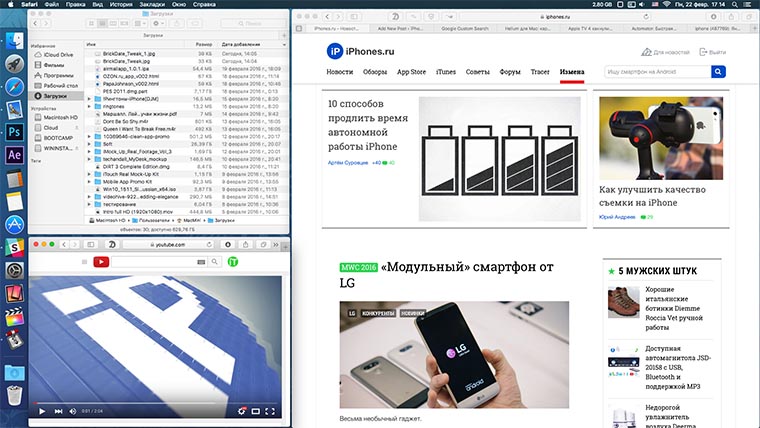
Конечно, можно открыть страницу с нужным роликом в отдельном окне, расположить его в любом месте на экране и заниматься серфингом или другими задачами на оставшейся части рабочего пространства.
Плюсы решения:
- такое можно провернуть с любым браузером;
- не нужны дополнительные приложения;
- отдельное окно будет обладать всеми функциями браузера.
Минусы решения:
- придется каждый раз подстраивать размер окна с видео;
- неудобное масштабирование страницы;
- куча ненужных элементов на экране (адресная строка, панель инструментов, строка поиска YouTube);
- нет возможности отображать окно с роликом поверх остальных.
Такой вариант я сразу откинул. Делать такие манипуляции можно 1-2 раза, если хочется посмотреть длинный семинар, послушать обучающее видео или лекцию. Просматривать десятки видео в день так никто не захочет.
Для пользователей Chrome

Не все владельцы Mac используют браузер от Google, но теперь к перечню его преимуществ можно отнести довольно любопытное расширение Floating for YouTube. C его помощью можно открепить окно с видео и просматривать его отдельно от браузера.

Достаточно загрузить бесплатное дополнение для Google Chrome и, находясь на странице с нужным роликом, нажать на пиктограмму расширения в адресной строке. Появится отдельное окно, которое можно расположить где угодно.
Плюсы решения:
- окно дополнения отлично масштабируется;
- есть отключение рекламы;
- можно расположить окно поверх других приложений;
- ничего лишнего, присутствуют все необходимые элементы управления.
Минусы решения:
- не самая удобная реализация перетаскивания окна (нужно тянуть за определенную иконку);
- необходимо использовать браузер Сhrome.
Отдельные приложения
В Mac App Store есть целый ряд приложений, которые позволяют воспроизводить видео с YouTube в отдельном окне. Большинство из них работает после ручного копирования ссылки из браузера в программу.
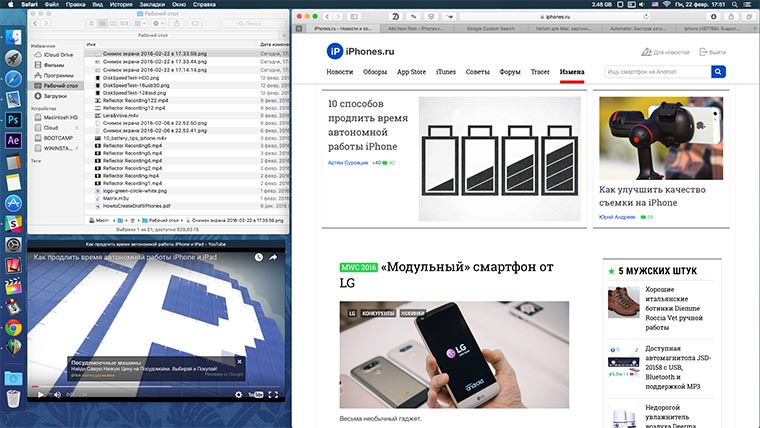
Например, приложение Helium потребует вставки ссылки в специальном меню после этого откроет воспроизведение ролика в отдельном окне. Процедура не очень удобная и программа пропускает рекламу поверх роликов.
Скачать Helium бесплатно [Mac App Store]
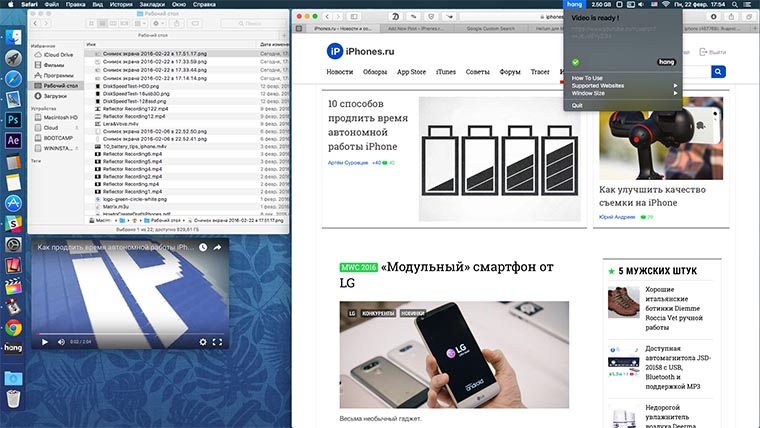
Другая альтернатива называется Hang, приложение умеет подхватывать ссылки из буфера обмена и поддерживает не только YouTube, но и Vimeo, Vevo и Dailymotion. Расстраивает неудобное масштабирование через меню из статусной строки.
Скачать Hang бесплатно [Mac App Store]
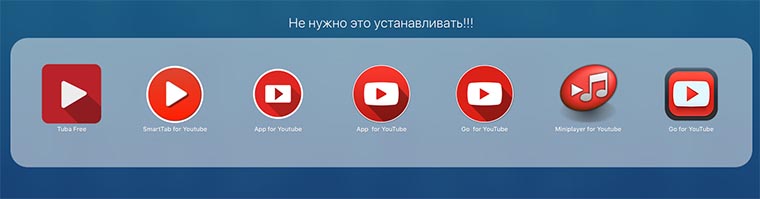
Есть множество других бесплатных и платных приложений, которые ни чем не лучше описанных выше.
Плюсы решения:
- приложение работает без привязки к браузеру;
- может блокировать рекламу (в случае с Hang);
- имеет гибкое масштабирование (в случае с Helium).
Минусы решения:
- отдельное приложение в системе, которое нужно запускать для просмотра видео в окне;
- каждая из программ имеет определенные недостатки;
- необходимо копировать и вставлять ссылку в приложение.
Лучшее из найденных решений
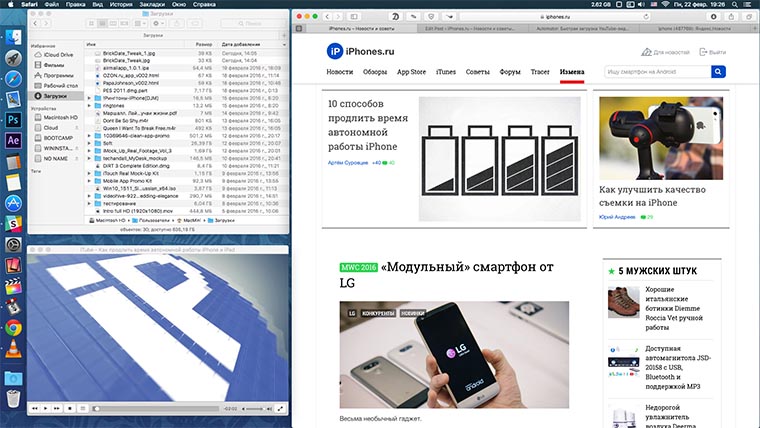
Кто на Mac не использует VLC плеер? Если такие есть, то самое время задуматься над его загрузкой. Функциональное, всеядное, бесплатное приложение просто из разряда must-have. Одна из функций программы – просмотр видео по ссылке. Через меню приложения Файл – Открыть сеть или Command+N можно попасть в раздел для вставки ссылки на ролик.

При просмотре видео в полноценном плеере мы получаем полный перечень аудио- и видео-параметров, фильтров, большое число настроек программы и привычный интерфейс.
Чтобы получить на 100% удобное решение придется кое-что доработать. В параметрах VLC я рекомендую включить воспроизведение Поверх всех окон (Настройки – вкладка Видео) и отключить параметр Подгонять размер интерфейса под исходный размер видео (Настройки – вкладка Интерфейс).
Можете поиграть с расширенными настройками, для этого следует выбрать пункт Показать все в параметрах VLC. Здесь можно настроить постоянную позицию для окна программы, задать его размеры, указать, как программа должна вести себя при открытии нового ролика и т.д.
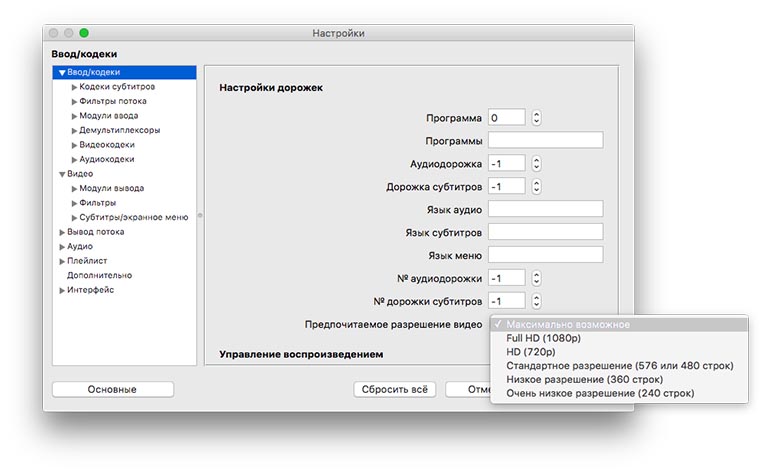
Здесь же настраиваем предпочитаемое качество роликов, загружаемых из сети.
Осталось добавить возможность прямого открытия ссылок из браузера. С этим нам поможет любимый Automator.
1. Создаем новую Службу.
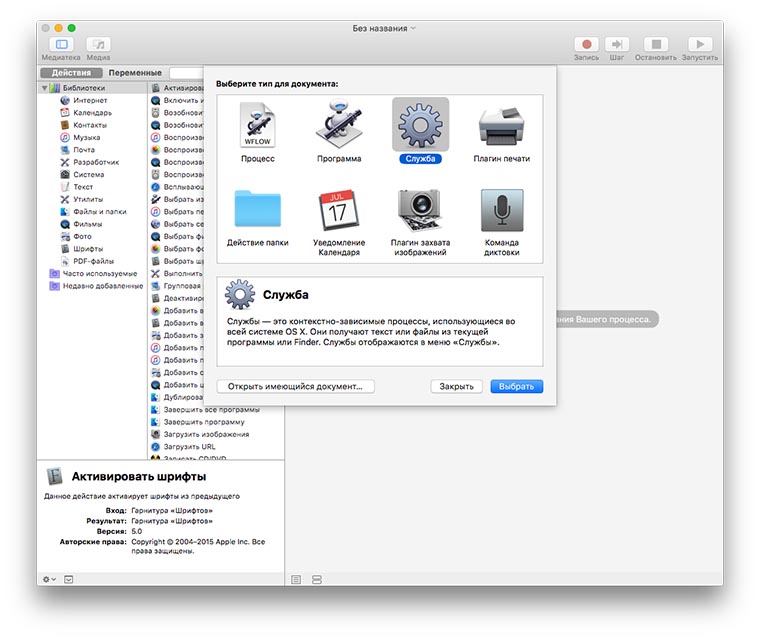
2. В панели действия слева выбираем Запустить AppleScript;
3. Вставляем следующий код сценария:
on run {input, parameters}
set _URL to GetCurrentURL()
if _URL starts with "https://www.youtube.com" then
tell application "VLC"
OpenURL _URL
next
play
activate
end tell
end if
end run
on GetCurrentApp()
tell application "System Events"
get short name of the first process whose frontmost is true
end tell
end GetCurrentApp
on GetCurrentURL()
set _app to GetCurrentApp()
if _app is in {"Safari", "WebKit"} then
using terms from application "Safari"
tell application "Safari"
get URL of current tab of window 1
end tell
end using terms from
else if _app is "Chrome" then
tell application "Google Chrome"
get URL of active tab of first window
end tell
else if _app is "Firefox" then
tell application "System Events"
keystroke "l" using {command down}
keystroke "c" using {command down}
delay 1.0
get the clipboard as string
end tell
else if _app is "Opera" then
tell application "Opera"
get URL of front document as string
end tell
end if
end GetCurrentURL
Многие смогут разобраться в коде и внести нужные коррективы для себя, подробно на этом останавливаться не будем.
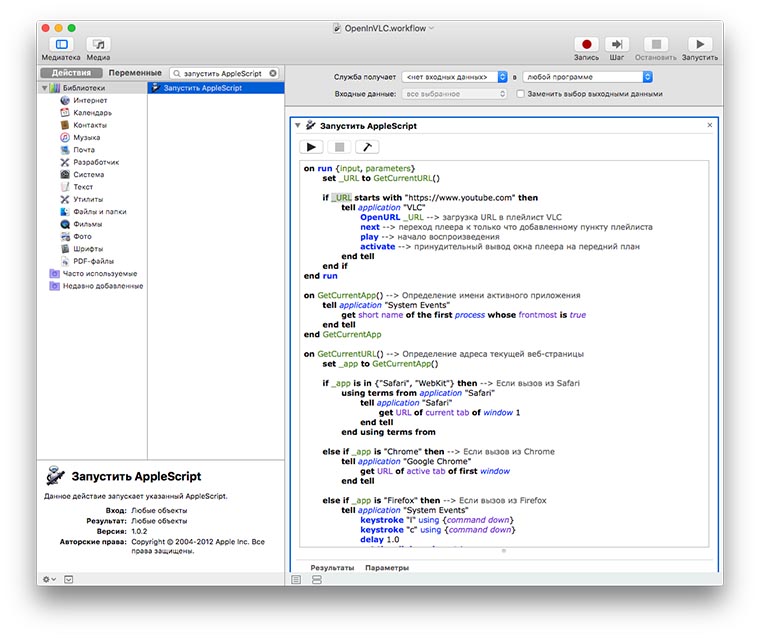
Обратите внимание, что в верхнем разделе с параметрами мы не указываем конкретное приложение для службы, ведь она у нас универсальная и может работать в любом из браузеров.
4. Нажимаем Файл – Сохранить и выбираем имя для нашего скрипта.
5. Перезагружаем Mac.
6. Запускаем Safari и в строке меню переходим в Safari – Службы, там видим созданный нами скрипт. Если находиться на любой странице YouTube и задействовать эту службу, воспроизведение ролика начнется в VLC плеере.
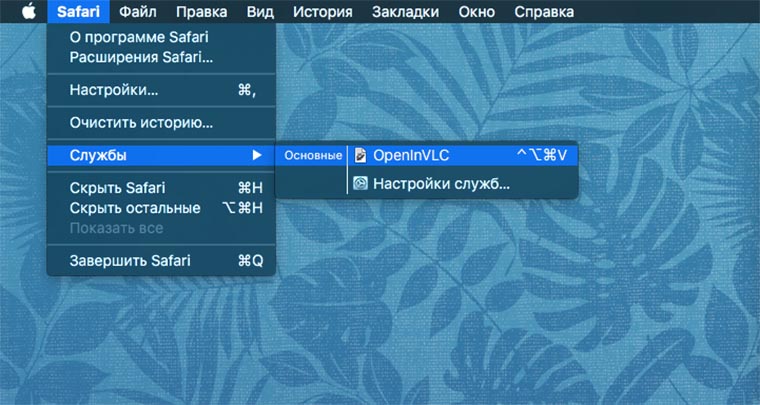
7. Добавляем удобное сочетание клавиш для вызова опции. Открываем Системные настройки – Клавиатура – Сочетания клавиш и в разделе Службы находим нужную. Создаем шорткат.
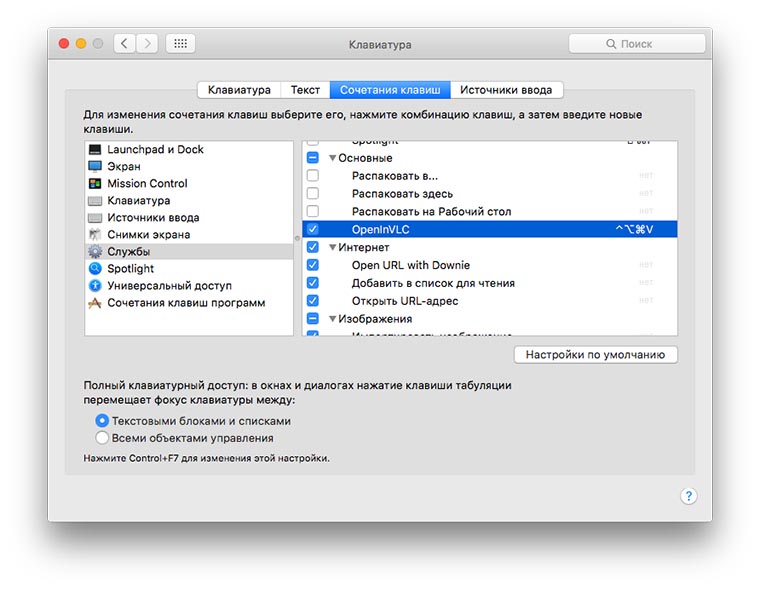
После таких манипуляций в любом из браузеров при нажатии на указанные клавиши воспроизводимое видео передастся в VLC плеер.
Добавьте к этому возможность скачивания роликов. Для этого делаем следующее:
- при просмотре видео в VLC нажимаем Command+I;
- в самом низу видим пункт Расположение, копируем адрес из этого поля;
- теперь можно скачать ролик через браузер или любой менеджер закачек.
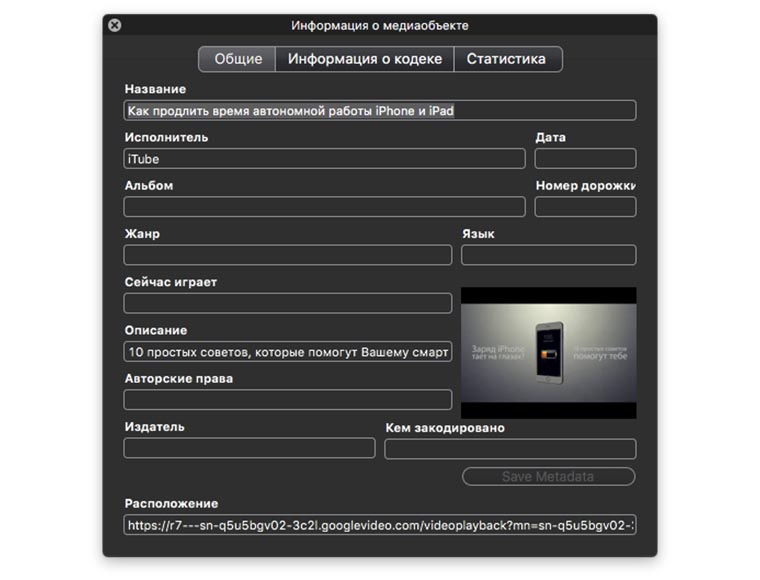
Не забывайте, что программа поддерживает воспроизведение плей-листов YouTube и управление пультом Apple Remote, можно настроить работу с приложением TouchPad.
Плюсы решения:
- полная кастомизация поведения приложения и его интерфейса;
- быстрая передача ссылки в приложение;
- отсутствие рекламы поверх роликов;
- возможность обрабатывать видео;
- скачивание роликов для оффлайн просмотра;
- не требуется дополнительных программ (VLC мы и без этого используем).
Минусы решения:
- нужно потратить немного времени на настройку.
Какое бы из решений вы не выбрали, в итоге получите отличное средство для просмотра видео в отдельном окне. Оно пригодится, как при работе с MacBook, так и на больших экранах iMac или подключенных к Mac Mini\Mac Pro дисплеях.

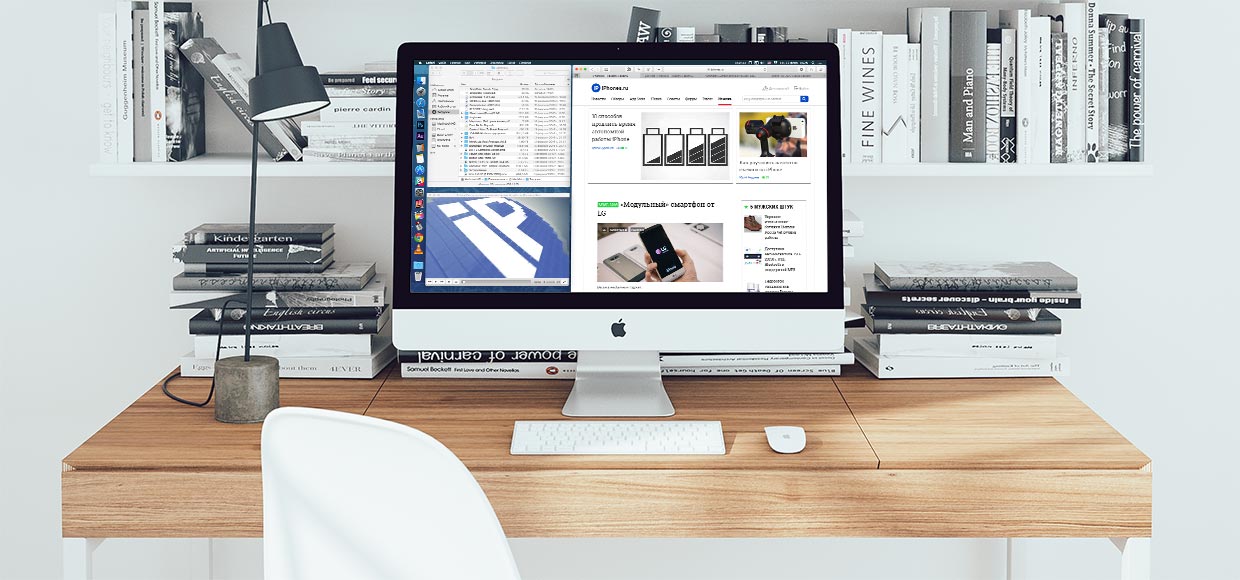








Смотрите, я сделяль
Очень apple way
@inf1nity, у вас есть другие варианты? Напишите.
@AnVS, второй монитор ?